文章详情页
win7文件隐藏了怎么恢复显示出来
浏览:70日期:2023-05-01 14:25:44
我们在使用win7操作系统的时候,如果在之前将一些重要的文件隐藏起来的话,想要再次将其显示出来的话,很多小伙伴还不知道应该怎么做。那么对于这个问题小编觉得我们可以在系统文件夹选项的上方中的文件夹搜索项进行相关的选择设置即可。详细步骤就来看下小编是怎么做的吧~希望可以帮助到你。


1、首先在电脑上打开一个文件夹,点击界面上方的菜单选项“工具”。
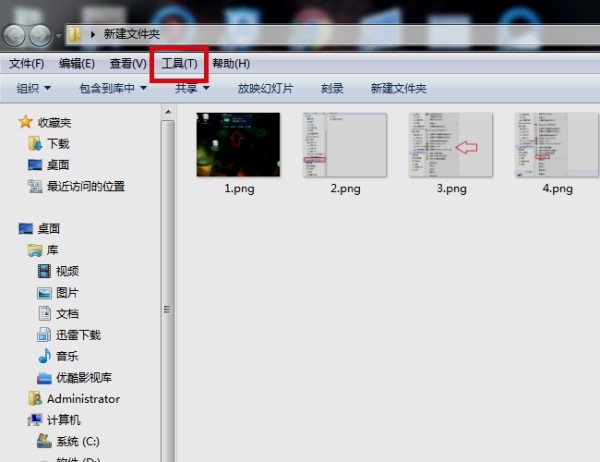
2、然后在出现的下拉菜单中,点击“文件夹选项”。
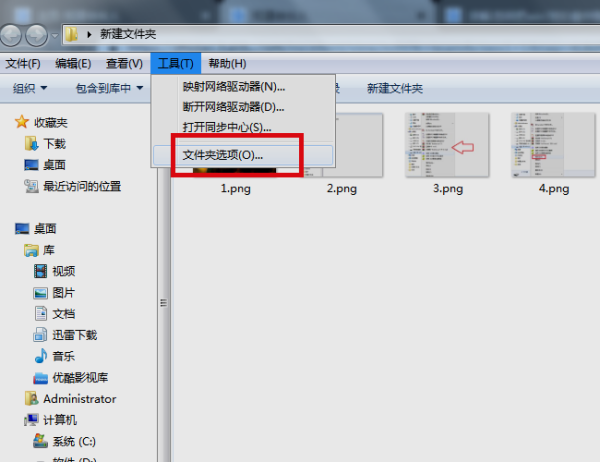
3、然后在出现的窗口中,点击“查看”按钮。
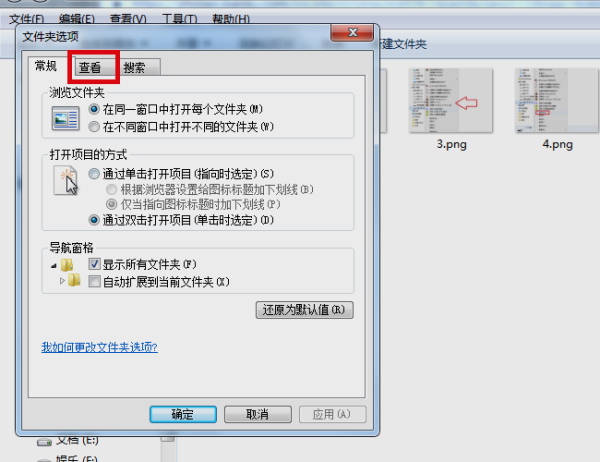
4、然后在查看页面中,选中“显示隐藏的文件、文件夹或驱动器”选项。
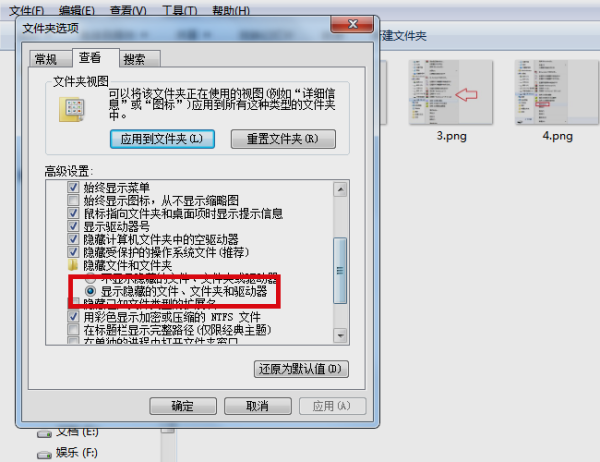
5、最后点击“确定”按钮即可。完成以上设置后,即可把win7的D盘中隐藏文件夹显示出来。
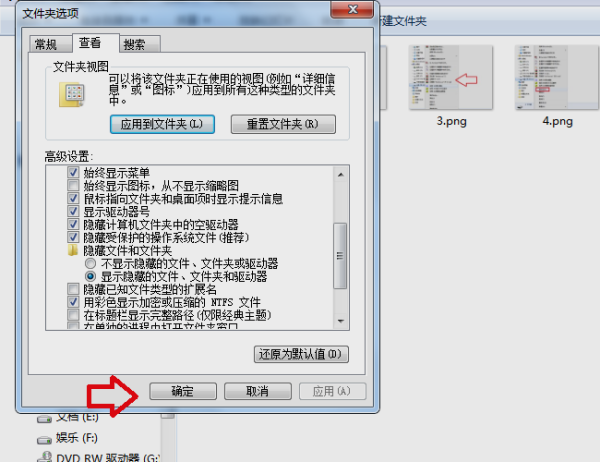
>>>win7文件夹变成了应用程序怎么解决<<<
>>>win7系统文件管理器在哪里打开<<<
>>>win7文件局域网共享怎么设置<<<
>>>win7文件后缀名怎么显示出来<<<
以上就是小编给各位小伙伴带来的win7文件隐藏了怎么恢复显示出来的所有内容,希望你们会喜欢。更多相关教程请收藏好吧啦网~
以上就是win7文件隐藏了怎么恢复显示出来的全部内容,望能这篇win7文件隐藏了怎么恢复显示出来可以帮助您解决问题,能够解决大家的实际问题是好吧啦网一直努力的方向和目标。
上一条:win7文件夹怎么加密码保护下一条:win7文件夹变成了应用程序怎么解决
相关文章:
1. Win10系统不能调整任务栏大小怎么办?Win10系统不能调整任务栏大小的解决方法2. 苹果 macOS 13.2 开发者预览版 Beta 2 发布3. 每次重启Win7系统后打印机都显示脱机该怎么办?4. Win11分辨率调到了推荐但还是有黑边的解决方法5. 基于 Ubuntu 的 elementary OS 7 版本发布 附官方下载6. Win7纯净版没有USB驱动怎么办?Win7系统没有USB驱动解决教程7. Win7系统如何自定义修改鼠标指针样式?8. Win8系统下connectify的使用教程9. Win10系统hyper-v与vmware不兼容怎么办?10. WinXP系统提示“Windows无法配置此无线连接”怎么办?
排行榜

 网公网安备
网公网安备